终极iPhone长截图教程(苹果怎么截长图聊天记录)

刘龙飞优秀作者
原创内容 来源:小居数码网 时间:2024-01-26 15:42:01 阅读() 收藏:22 分享:80 爆
导读:您正在阅读的是关于【数码知识】的问题,本文由科普作家协会,生活小能手,著名生活达人等整理监督编写。本文有496个文字,大小约为3KB,预计阅读时间2分钟。
在前几天的稿子中,鸭鸭跟大家说过,iOS最新版微信支持长截图了,不过仅限于浏览网页或者看文章。
苹果怎么截长图聊天记录
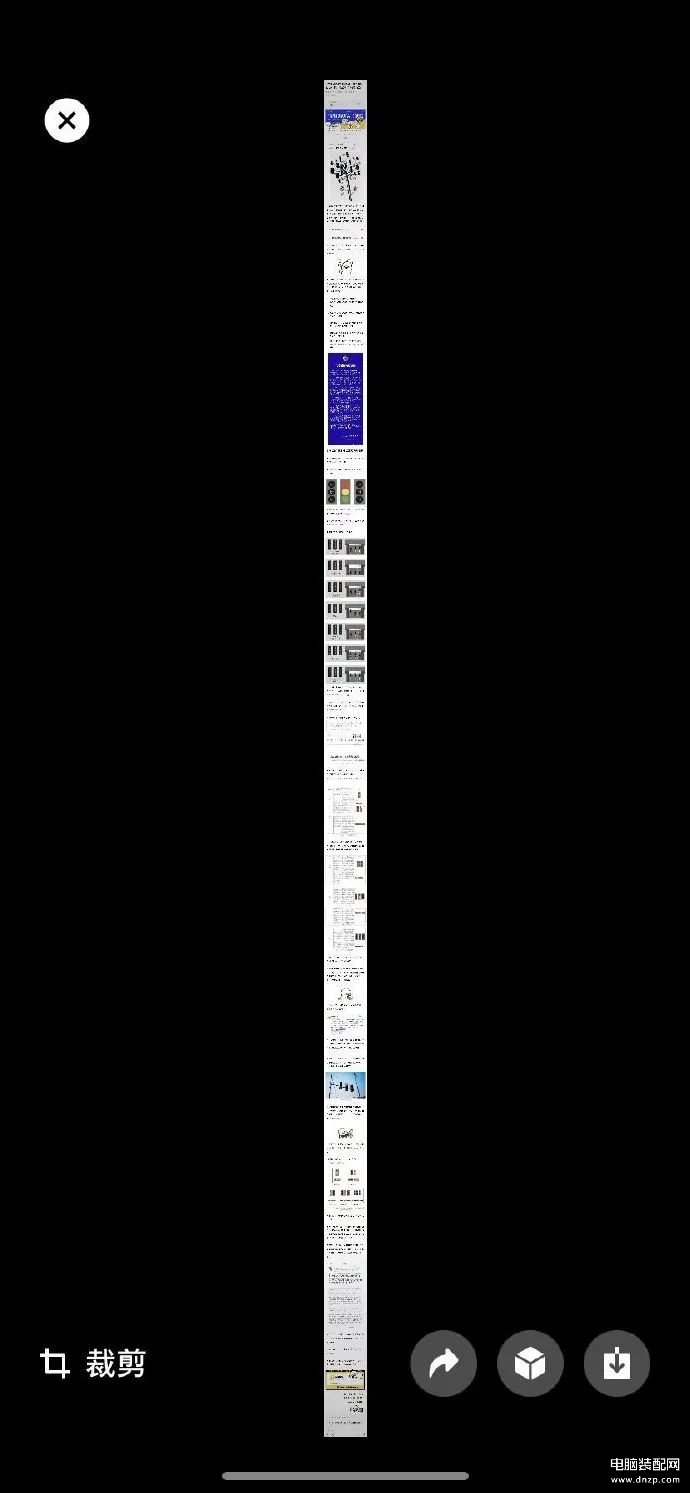
虽然……但是……
不少宝子留言吐槽,截个图还分什么场景呢,我们日常中,需要想截就截啊
之前我给宝子们推荐过不少iPhone长截图的方法,大致可以分为三类,网页另存、图片拼接,以及通过App实现。
前两类方法要么有限制要么太麻烦,我通常都是用第三类。之前也给宝子们推荐过几个App,但最近,这些软件都不太灵了。
比如说我之前一直在用的【滚动截屏】,在某次更新后就开始丧心病狂的弹广告,保存截图还需要消耗所谓的积分;【滚动长截图】倒是免费无广告,但在App Store下架了,新用户没办法下载。
为了给大家找一款好用的长截图App,我试了七八个软件,要么识别不准、要么需要付费、要么弹广告……
我只是想简单的截个图而已啊,iPhone长截图怎么那么难~~
最后,终于让我找到了PPics。
划重点:好用、免费、无广告。
使用方式跟其它的长截图App差不多,安装好后首先需要在手机【设置】-【控制中心】打开【屏幕录制】。
之后需要长截图的时候,只需要下拉菜单找到屏幕录制按钮。
长按录制按钮,找到【PPics】,点击【开始直播】。
在倒计时结束前切回需要截图的地方。除了长截图,还支持手机带壳截图。左上角红色亮起后开始下滑页面,直到自己想要截图终止的位置暂停,之后系统会系统弹窗提示:截图已完成,点击【前往应用程序】。
点击保存。
长图就到本地相册啦。
除了长截图,还支持手机带壳截图。
以及字幕拼接。
要知道我之前用这两个功能都是使用单独的软件,这下可以把那两个软件都卸了!真的很方便!
上面就是小居数码小编今天给大家介绍的关于(苹果怎么截长图聊天记录)的全部内容,希望可以帮助到你,想了解更多关于数码知识的问题,欢迎关注我们,并收藏,转发,分享。
94%的朋友还想知道的:
- 微信聊天记录迁移教程图文(微信聊天记录有几种迁移方式)
- 关于pc版微信使用技巧(如何删除pc版微信聊天记录)
- 微信聊天记录电脑文件夹位置说明(微信聊天记录在电脑哪个文件夹)
- 将手机中的聊天记录彻底隐藏起来的软件(如何将手机中的聊天记录彻底隐藏掉)
(364)个朋友认为回复得到帮助。
部分文章信息来源于以及网友投稿,转载请说明出处。
本文标题:终极iPhone长截图教程(苹果怎么截长图聊天记录):http://sjzlt.cn/shuma/114007.html
猜你喜欢
- 微信聊天记录迁移教程图文(微信聊天记录有几种迁移方式
- 关于pc版微信使用技巧(如何删除pc版微信聊天记录)
- 微信聊天记录电脑文件夹位置说明(微信聊天记录在电脑哪
- 将手机中的聊天记录彻底隐藏起来的软件(如何将手机中的
- 小智桌面怎么更改截图保存位置(小智桌面截图后保存位置
- 导出的微信聊天记录用什么软件打开(怎么一键导出微信聊
- 手把手教你操作(微信聊天记录怎么备份迁移到另一台手机
- 手机微信聊天记录彻底删除教程(微信聊天记录怎么彻底删
- 具体位置教你快速找到(电脑微信聊天记录存在c盘哪里)
- 恢复微信聊天记录的三种方法是什么(恢复微信聊天记录的
- 电脑截图方法最全分享(电脑截图快捷键是哪个键)
- 私密的聊天记录怎么隐藏起来呢(怎样隐藏聊天记录)























